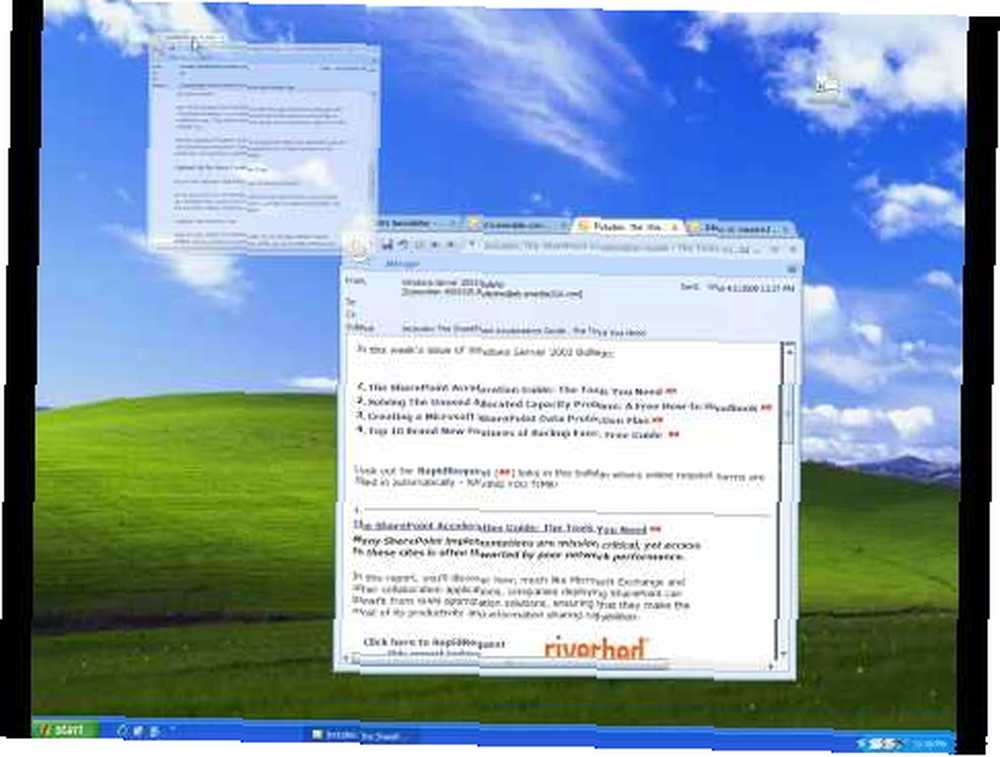
Owen Little
0
3442
48
 Na ogół mam dużo okien otwartych na pulpicie, kiedy pracuję. Nazywaj mnie leniwym, że nie zamykam nieużywanych, lub nazywaj mnie przepracowanym. Prawda jest taka, że rzeczy łatwo wymykają się spod kontroli. Zwłaszcza, jeśli masz mały monitor i bardzo mało ekranu. Windows 7 dobrze sobie radzi z zarządzaniem tym bałaganem za pomocą niesamowitego paska zadań, jednak istnieje kilka aplikacji, które należy pobrać, aby pomóc zarządzać systemem Windows.
Na ogół mam dużo okien otwartych na pulpicie, kiedy pracuję. Nazywaj mnie leniwym, że nie zamykam nieużywanych, lub nazywaj mnie przepracowanym. Prawda jest taka, że rzeczy łatwo wymykają się spod kontroli. Zwłaszcza, jeśli masz mały monitor i bardzo mało ekranu. Windows 7 dobrze sobie radzi z zarządzaniem tym bałaganem za pomocą niesamowitego paska zadań, jednak istnieje kilka aplikacji, które należy pobrać, aby pomóc zarządzać systemem Windows.
Wymieniłem 5 najlepszych aplikacji do ukrywania, zmiany rozmiaru i wykonywania niektórych funky, takich jak przezroczystość, wszystko w imię wydajności. Sprawdź je:
KDE Window Resizer
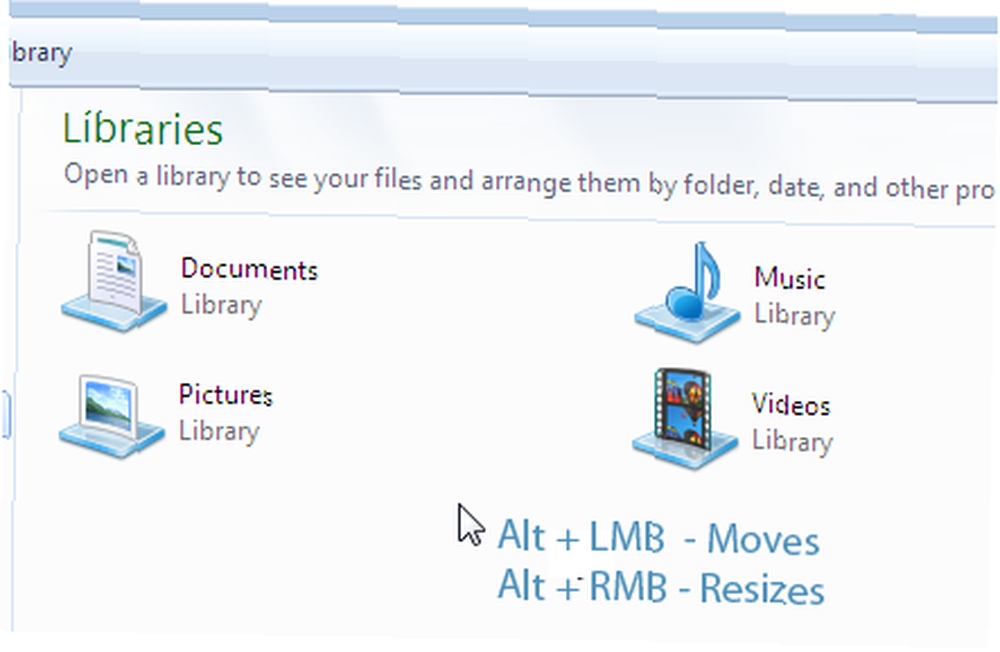
Jedną z rzeczy, które absolutnie uwielbiam w KDE Window Resizer, jest sposób, w jaki zmieniają rozmiar okna i poruszają się. Po prostu przytrzymasz klawisz ALT, prawie chwytasz okno z dowolnego miejsca i możesz je przesuwać. Nie musisz chwytać paska tytułu. Idealny w sytuacjach, gdy pasek tytułowy jest poza ekranem ze względu na zmianę rozdzielczości ekranu. Aby zmienić rozmiar okna, po prostu przytrzymaj klawisz ALT i kliknij i przeciągnij prawy przycisk myszy, a okno zacznie zmieniać rozmiar zgodnie z ruchem.
Window Hider
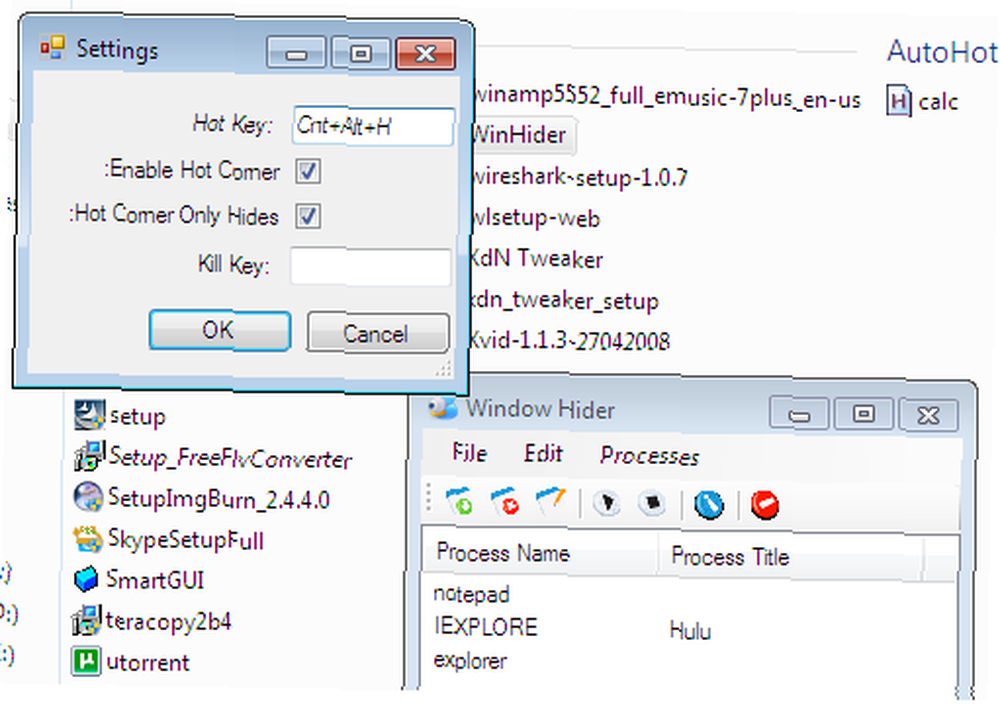
Window Hider to prosta aplikacja, której można używać do zarządzania otwartymi oknami. Robi dwie rzeczy - może ukryć okno, które chcesz, po prostu przesuwając kursor myszy do rogu lub może zabić wybraną aplikację.
Możesz nadać Window Hiderowi listę programów i klawisz skrótu, a kiedy naciśniesz ten klawisz skrótu, ukryje on tylko te okna na liście. Możesz także aktywować gorące rogi na ekranie, który ukrywa wszystkie programy na liście, po prostu przesuwając kursor myszy do gorącego rogu.
Desk TopMost [już niedostępny]
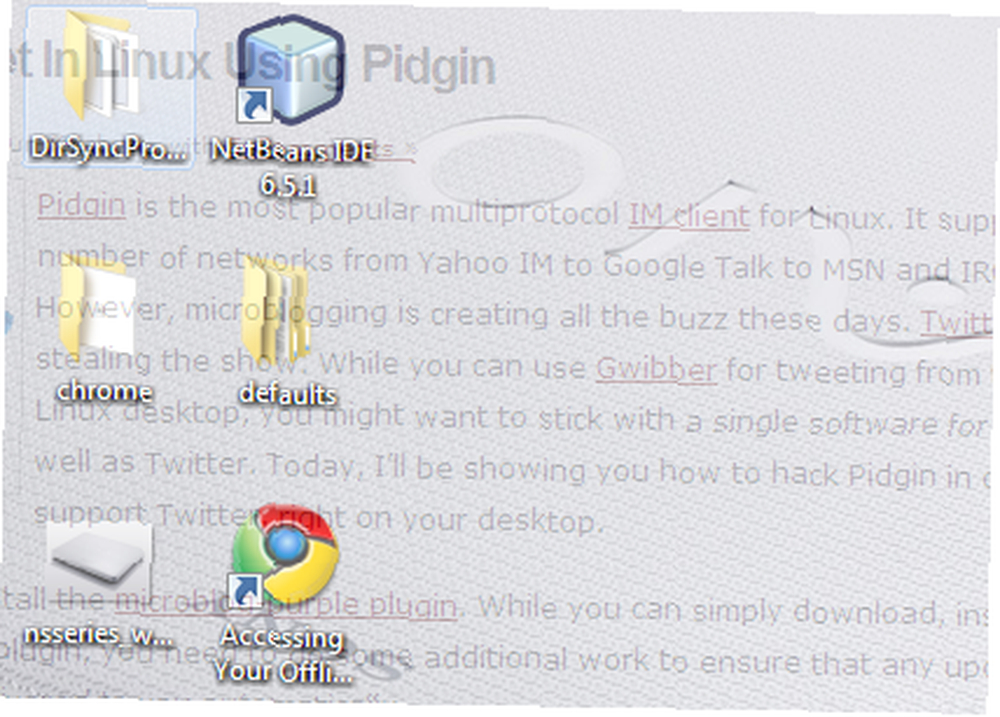
Więc masz dużo otwartych okien? I chcesz uzyskać dostęp do ikon pulpitu? Możesz nacisnąć Win + D, ale wtedy nie będziesz w stanie powrócić do okien po ich otwarciu, musiałbyś sam przywrócić okno z paska zadań. Windows 7 i Aero peek świetnie sobie z tym radzą. Jeśli nie używasz systemu Windows 7 lub twój komputer nie obsługuje eleganckiego Aero Peek, powinieneś wypróbować Desk Topmost. Wystarczy nacisnąć Ctrl + Alt + D, aby uzyskać przezroczystą nakładkę pulpitu na otwarte okna. Po zakończeniu kliknij prawym przyciskiem myszy w dowolnym miejscu i zniknie.
Power Resizer
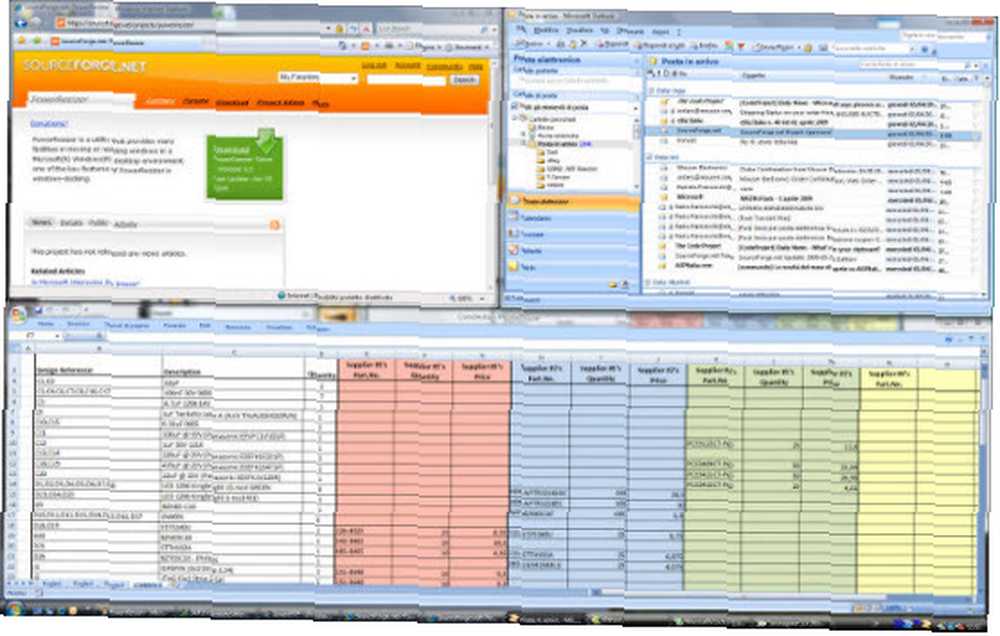
Pozwala naśladować jedną z funkcji systemu Windows 7, resizer idealnie dopasowuje otwarte okna do pół ekranów lub maksymalizuje je, przeciągając je do krawędzi ekranu lub na górę ekranu.
WindowTabs
WindowTabs dołącza małą kartę do górnej części okien. Następnie możesz przeciągać karty jeden na drugim, aby pogrupować je w okna z kartami. Użyj Alt + Strzałka w prawo i Alt + Strzałka w lewo, aby przełączać się między kartami. Kliknięcie zakładki kursorem myszy spowoduje przejście do zakładki. Aplikacja ma wersję próbną i pełną. Chociaż wersja próbna nie ma żadnych limitów czasowych ani ekranów nag, będziesz ograniczony do 3 kart na grupę, co nie jest tak źle.
W jaki sposób te aplikacje pomogły ci z zaśmieconym ekranem? Czy znasz więcej aplikacji spełniających kryteria? A może lepsze alternatywy dla powyższych? Posłuchajmy o nich w komentarzach.











